Wie werden VOB-Dateien von einer DVD in ein Format konvertiert das iMovie erkennt?
VOB-Dateien gibt es üblicherweise auf DVDs oder sie werden von Filesharing-Seiten herunter geladen. Wenn man sich eine Kauf-DVD oder eine eigene DVD auf dem Rechner einmal genauer ansieht dann sieht man viele VOB-Dateien. Neben den VOB-Dateien sind in dem Video_TS-Verzeichnis auch IFO- und BUP-Dateien enthalten. Aber nur die VOB-Dateien enthalten die wirklichen DVD-Filme.
Wie konvertiert man VOB-Dateien auf dem Mac (einschließlich macOS Sierra) in ein Format das von iMovie unterstützt wird
Vorher konnte man mit Disk Utlility und den VOB-Files ein Image der DVD erzeugen und dann das .dmg Image in iMovie als Kamera importieren. Das eigentlich die Umgehung des Problems. Aber das funktioniert nicht mehr. Um lokale VOB-Dateien oder VOB-Dateien von DVDs im iMovie zu importieren ist es jetzt der einfachste Weg die VOB-Dateien mit einem VOB-Konverter-Programm in ein iMovie-kompatibles Format umzuwandeln. Hier empfehle ich die Verwendung des einfach zu bedienenden UniConverter für Mac. Damit kann man in ein paar Klicks VOB-Dateien nach iMovie konvertieren. Eine Voreinstellung für iMovie ist bereits enthalten. Lesen Sie weiter unten wie man VOB-Dateien in ein iMovie-Format konvertiert.
Wie konvertiert man VOB-Dateien auf dem Mac
Schritt 1. Importiere die MOV-Dateien in den Video-Konverter des Mac
Öffnen Sie den Finder und lokalisieren und und ziehen Sie das VIDEO_TS-Verzeichnis mit den VOB-Dateien in diesen VOB-to-iMovie-Videokonverter. Alle einzelnen VOB-Dateien oder der Hauptfilm (je nach der Art der Voreinstellungen) werden in der Inhalts-Fläche erscheinen. Wenn Sie mehrere Dateien zusammenführen möchten dann klicken Sie unten auf die Option "Zusammenfassen" um die verschiedenen Video-Dateien zu einer Datei zusammenzuführen.

Schritt 2. "iMovie" in der Ausgabe-Formatliste festlegen
Das Format-Tablett wird in der Mitte des Fensters erscheinen. Gehen Sie in die Kategorie 'Bearbeiten' und klicken Sie "iMovie" um das Ausgabeformat festzulegen. Wenn Sie die Voreinstellungen von "iMovie" wählen dann müssen Sie die Einstellungen des Videos wie das Videoformat, die Auflösung, die Frame-Rate und andere Dinge nicht selbst einstellen.
Übrigens wenn Sie nur Teile des DVD-Films nach iMovie importieren wollen um es weiter zu bearbeiten dann können Sie das auch schon vor der Umwandlung der VOB-Dateien tun. Einfach den "Bearbeiten" Button für das VOB-Video anklicken das Sie bearbeiten wollen. Im Reiter "Trimmen" klicken Sie den Trimmen Marker Button um Marker in die Abspielleiste hinzuzufügen und dann ziehen Sie die Marker an den Start- und den Endpunkt. Wenn Sie das erledigt haben schließen Sie das Fenster und speichern das Ergebnis.
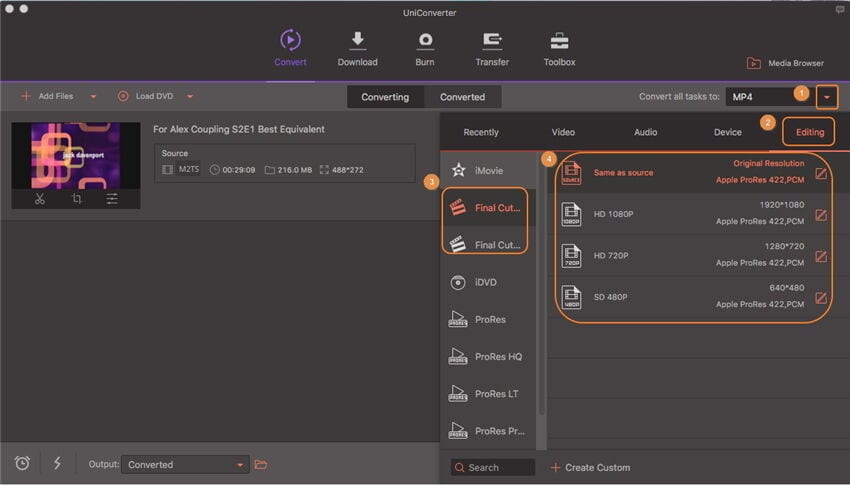
Schritt 3.Starte die VOB nach iMovie Konversion
Dieser VOB-to-iMovie Konverter wird die VOB-Dateien schnell konvertieren und dabei die Bildqualität zu 100% erhalten. Wenn das abgeschlossen ist dann kann die Datei nach iMovie zum Bearbeiten importiert werden. Es werden alle iMovie-Versionen unterstützt einschließlich iMovie '08, iMovie '09, iMovie '11 und iMovie HD.

Schritt 4. Importieren Sie die konvertierten VOB-Dateien nach iMovie
Dazu starten Sie iMovie. Bei iMovie gehen Sie in das Datei-Menü und wählen Import > Filme und navigieren dann in das Verzeichnis dass Sie als Ausgabeverzeichnis festgelegt haben. Wählen Sie die Dateien aus und klicken Sie "Import". Das voreingestellte Verzeichnis für die Dateien ist /Users/YOURHOME/Movies/UniConverter. Dieses Verzeichnis kann in den Ausgabe-Optionen geändert werden wenn Sie das wünschen.
Tips: Warum muss man VOB-Videos nach iMovie umwandeln?
Wenn Sie versuchen VOB-Dateien nach iMovie zu importieren um sie bearbeiten zu können dann werden Sie feststellen dass die VOB-Dateien im Video_TS Verzeichnis ausgegraut sind. Das liegt daran dass das VOB-Format von iMovie nicht unterstützt wird. Um VOB-Dateien in iMovie zu bearbeiten, egal ob es sich um iMovie HD, iMovie 08, iMovie 09 oder iMovie 11 handelt müssen die VOB-Dateien zuerst in ein iMovie-freundliches Format umgewandelt werden. iMovie unterstützt MOV, M4V und AVI mit der M-JPEG Codierung.
